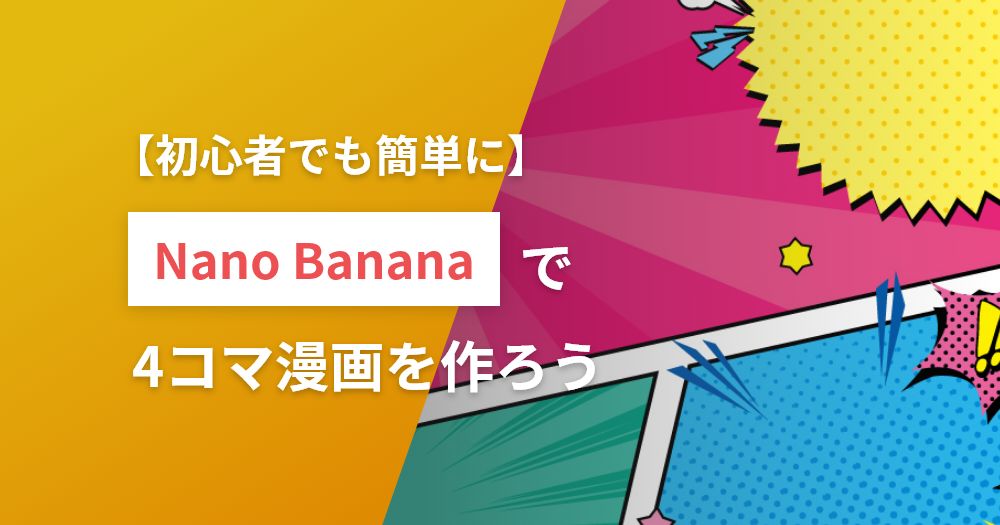【ちょい技】Wordで画像を自由に配置するには!?の・・・

【Wordで画像を自由配置する、したい!】
ちょっとした操作で、画像を自由に動かせて文字の位置もズレることなく表示させることができます!!
やり方は動画をご覧ください。
※Word2013を使用しています。
この操作によって、何がどうなるのか!!
■画像の横に文字を入れられるようになる
■画像を文字の後ろ側(背景)にすることができる
■画像を動かしても(位置やサイズ)勝手に改行されることがない
(↑せっかくいい感じになってのが台無しになるときありますよね)
つまり、文字と画像がそれぞれ独立したものになる。ってことです。
これまで困っていた人はぜひご活用下さい。
で!ここまでは前置きでありまして~、
Wordで画像を自由に配置するには!?の・・・動画の作り方を紹介しようと思います。
作成ソフト:PowerPointとペイント、とWord。(Windows OSです。Macがなくてもできます!)
役割①:PowerPointは、1コマずつ画面作成をしてアニメーションをつけることによって動画化する係。
役割②:ペイントは、Wordの画面を画像化するための係。
役割③:Wordは、コマを作成するために必要な画面の素材を提供する係。
※画面の画像化は、スマホのスクリーンショットのようにパソコンで表示画面を保存します。
感覚的には料理みたいなものです。
素材を調達して、調理して、盛り付ける。
そのソフトによって何ができるのかがわかれば、あとはチャレンジのみ!
レシピがなくてごめんなさい。
ということで、作り方を紹介するための動画?か写真付きの記事を作ります。
作ります!







 サービス
サービス 052-684-7386
052-684-7386